Axi(アクシ)の口座開設は、アカウント登録と本人確認の2ステップ・約15分程度で完了します。
ただし、本人確認書類の審査には1営業日ほどかかるので、事前に準備しておくのがおすすめです。
本人確認が完了しないと、入金上限額が「5,000ドル」・暗号通貨での入金ができないといった利用制限がかかるので、必ず行うようにしましょう。
この記事では、Axiの口座開設手順や必要書類・注意点について詳しく解説していきます。
- Axiの口座開設は15分程度で完了
- Axiで本人確認を行うには現住所が確認できる「身分証明書」か、現住所が確認できない「身分証明書」と「現住所確認書類」を提出する必要がある
- 本人確認が完了しないと、入金上限額が「5,000ドル」や、暗号通貨での入金ができないなどの制約がある
\低スプレッド×高約定力!/
公式HP:https://axi.com/jp
Axiの口座開設に必要な書類
Axi(アクシ)で口座開設を行うには「身分証明書」と「現住所確認書類」の2種類の書類を提出する必要があります。
ただし、身分証明書で現住所が確認できる場合は、現住所確認書類の提出は不要です。
- 身分証明書
- 現住所確認書類
それぞれ順番に解説していきます。
身分証明書
Axi(アクシ)で口座開設時に「身分証明書」として提出可能な書類は下記の通りです。
- 運転免許証
- マイナンバーカード(顔写真付き)
- パスポート※
- 在留カード
- 住民基本台帳カード
- 障害者手帳
- 健康保険証※
公的機関から発行された「顔写真」・「氏名」・「生年月日」が確認できる書類が有効です。
パスポート・健康保険証は現住所を証明できないので、後述の現住所確認書類を追加で提出する必要があります。
現住所確認書類
Axi(アクシ)で「現住所確認書類」として有効なものは、下記の通りです。
- 住民票
- 印鑑登録証明書
- 公共料金の請求書(電気・ガス・水道)
- 納税証明書
- クレジットカードの利用明細書
- 運転免許証
身分証明書として、「パスポート」・「健康保険証」を提出した場合、現住所確認書類として追加提出を求められることがあるため、事前に準備しておきましょう。
ただし、発行から3カ月以内の書類のみが有効になるので、注意が必要です。
\低スプレッド×高約定力!/
公式HP:https://axi.com/jp
Axiの口座開設手順
Axi(アクシ)の口座開設手順を全8ステップで紹介します。
口座開設フォームの入力から投資家情報の入力や重要書類の確認までが一連の流れになるので、約15分ほどかかります。
それぞれ順番に解説していきます。
ステップ1:アカウント登録
Axi(アクシ)公式サイトへアクセスし、上部メニューの「口座開設」を選択します。
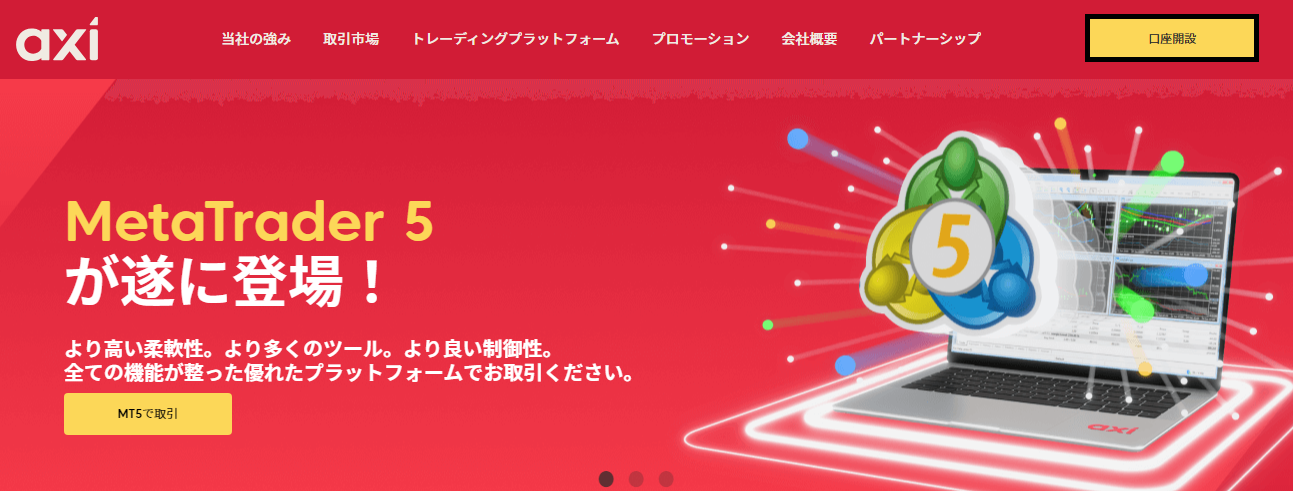
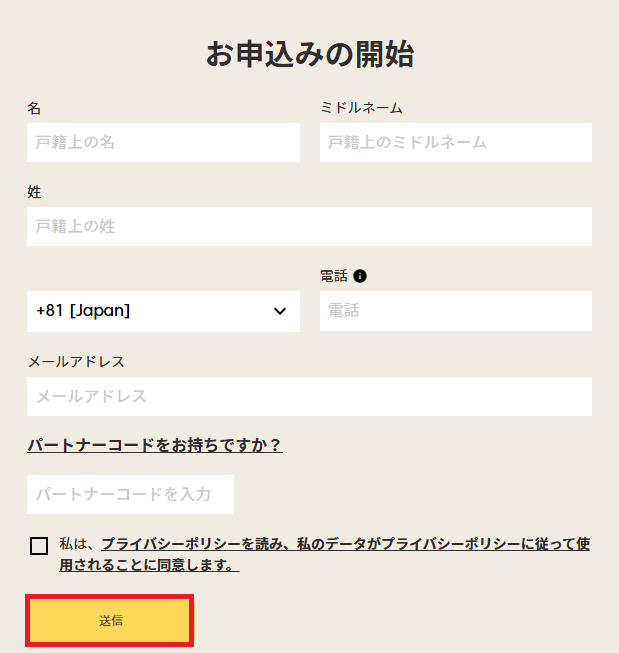
アカウント登録フォームが表示されるので、それぞれ順番に必要事項を入力していきます。
| 項目 | 入力事項 |
|---|---|
| 名 | 名前を入力 |
| ミドルネーム | ミドルネームを入力 (ない場合は空白) |
| 姓 | 名字を入力 |
| 国番号 | 国番号をリストから選択 (日本の場合は+81) |
| 電話番号 | 登録する電話番号を入力 |
| メールアドレス | 登録するメールアドレスを入力 |
すべての入力が完了したら、プライバシーポリシー欄にチェックを入れて「送信」を選択します。
氏名は、ローマ字ではなく漢字・ひらがな・カタカナで入力します。
ステップ2:口座タイプを選択
開設する口座タイプを「スタンダード口座」・「プレミアム口座」の2種類から選択します。
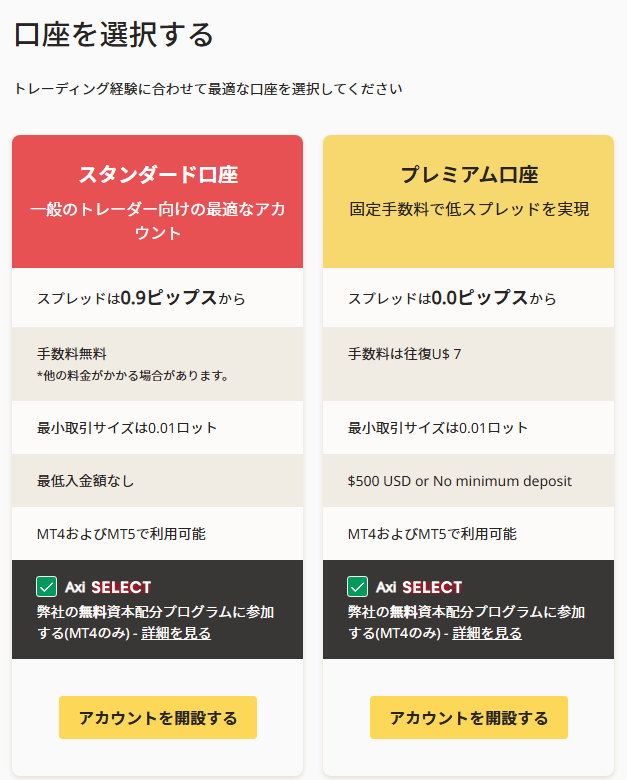
それぞれの口座タイプの取引環境の違いは下記の通りです。
| 項目/口座タイプ | スタンダード口座 | プレミアム口座 |
|---|---|---|
| 最大レバレッジ | 1,000倍 | 1,000倍 |
| 取引手数料 | 無料 | 往復7ドル |
| 最低入金額 | なし | 500ドル (約77,000円) |
| ロスカット水準 | 20% | 20% |
| スワップポイント | あり | あり |
プレミアム口座は500ドル以上の入金・取引手数料が必要になるため、まずはスタンダード口座を開設するのがおすすめです。
ステップ3:プリファレンスの設定
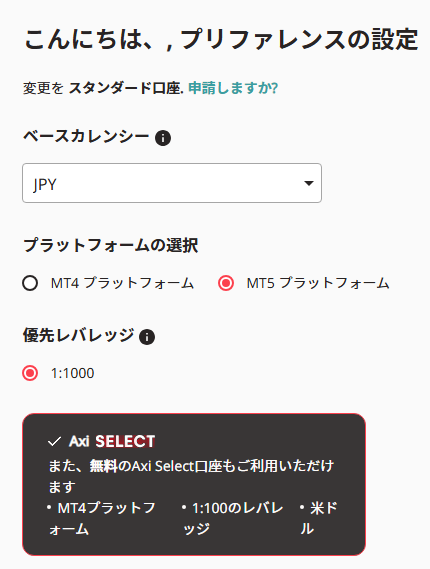
取引口座のベースカレンシー(基軸通貨)・プラットフォーム・レバレッジを選択します。
スタンダード口座・プレミアム口座では、下記の9種類の基軸通貨を設定可能です。
| シンボル | 通貨名 |
|---|---|
| JPY | 日本円 |
| USD | 米ドル |
| EUR | ユーロ |
| GBP | ポンド |
| AUD | 豪ドル |
| CHF | スイスフラン |
| CAD | カナダドル |
| HKD | 香港ドル |
| SGD | シンガポールドル |
すべての設定が完了したら、「次へ」を選択します。
ステップ4:個人情報の登録
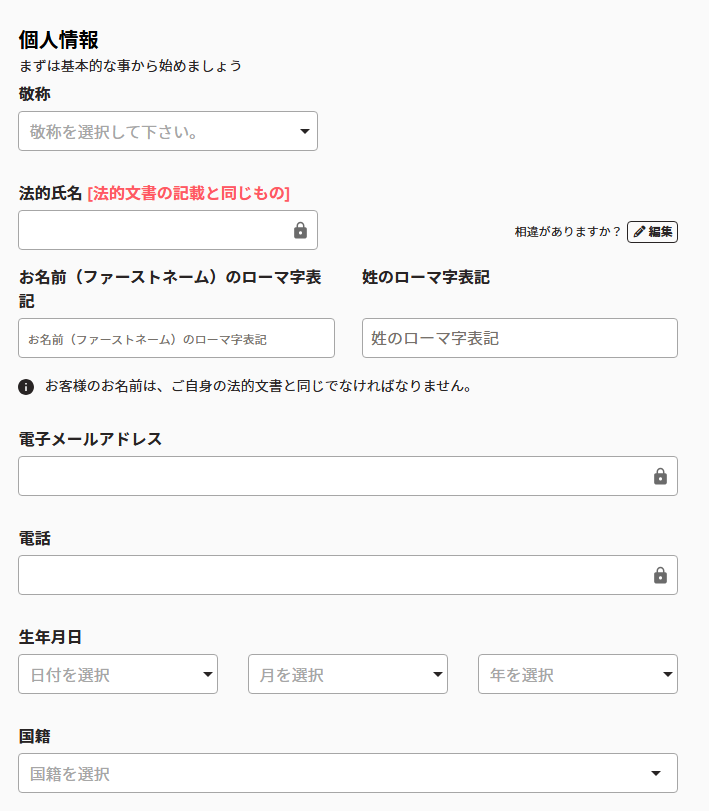
敬称や生年月日・国籍など、個人情報の登録を行います。
| 入力事項 | 詳細 |
|---|---|
| 敬称 | 「さん」を選択 |
| 法的氏名 | アカウント登録時に設定した氏名が表示されているのを確認 |
| お名前のローマ字表記 | 名前をローマ字で入力 |
| 姓のローマ字表記 | 名字をローマ字で入力 |
| 電子メールアドレス | アカウント登録時に設定したメールアドレスが表示されているのを確認 |
| 電話 | アカウント登録時に入力した電話番号が表示されているのを確認 |
| 生年月日 | 生年月日をリストから選択 |
| 国籍 | 国籍をリストから選択 |
すべての入力が完了したら、「次へ」を選択します。
ステップ5:現住所の登録
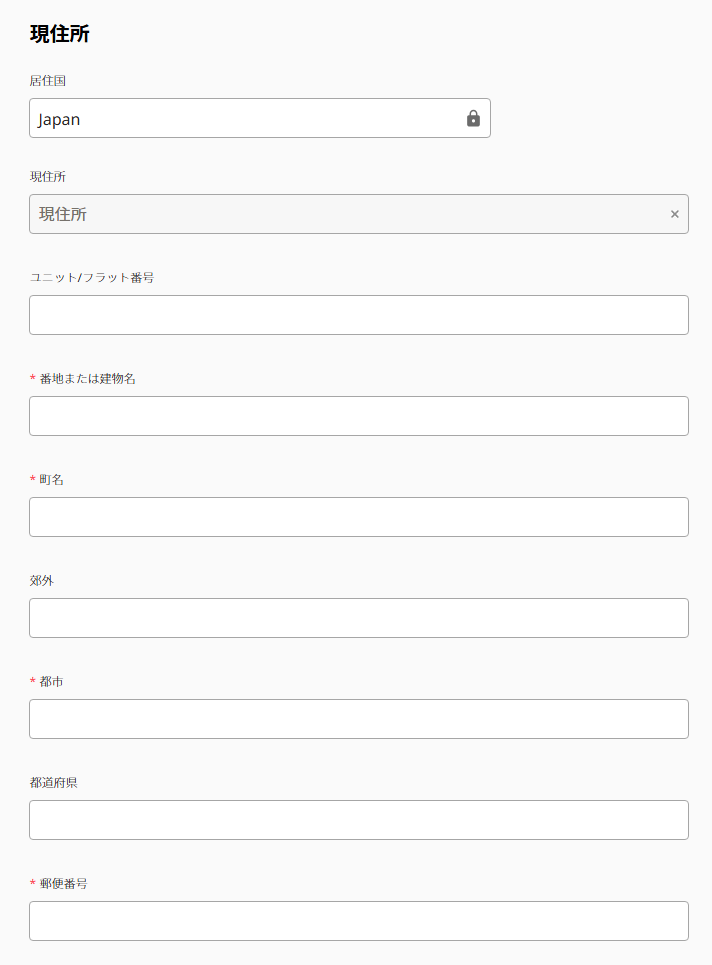
現住所をそれぞれ漢字・ひらがな・カタカナで入力していきます。
| 入力事項 | 詳細 |
|---|---|
| ユニット/フラット番号 | 建物名・部屋番号を入力 |
| 番地または建物名 | 現住所の丁目・番地・号を入力 |
| 町名 | 現住所の町名を入力 |
| 郊外 | 該当しない場合:空欄 |
| 都市 | 現住所の市区町村を入力 |
| 都道府県 | 現住所の都道府県名を入力 |
| 郵便番号 | 現住所の郵便番号を入力 |
ステップ6:雇用形態の入力
現在の雇用形態に該当するものをリストから選択します。
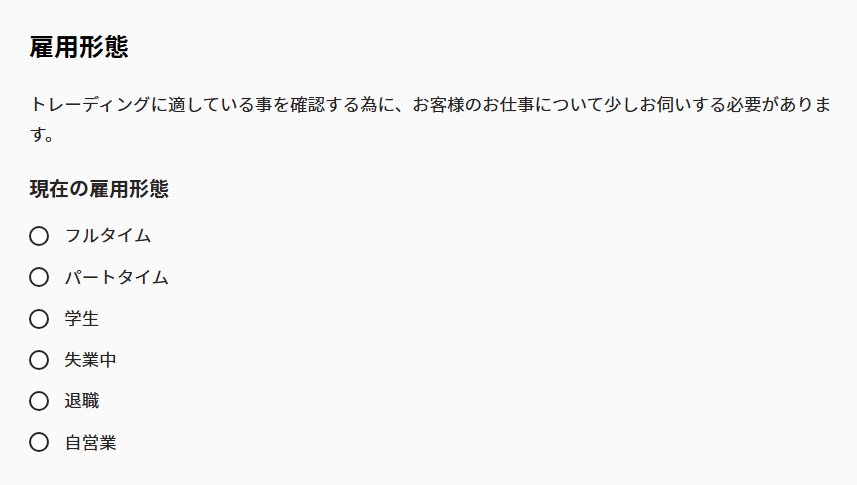
選択内容が審査結果に影響を及ぼすことはないので、正直に回答するようにしましょう。
ステップ7:財務状況の入力
現在の財務状況(資金源・年収・運用額)について回答します。
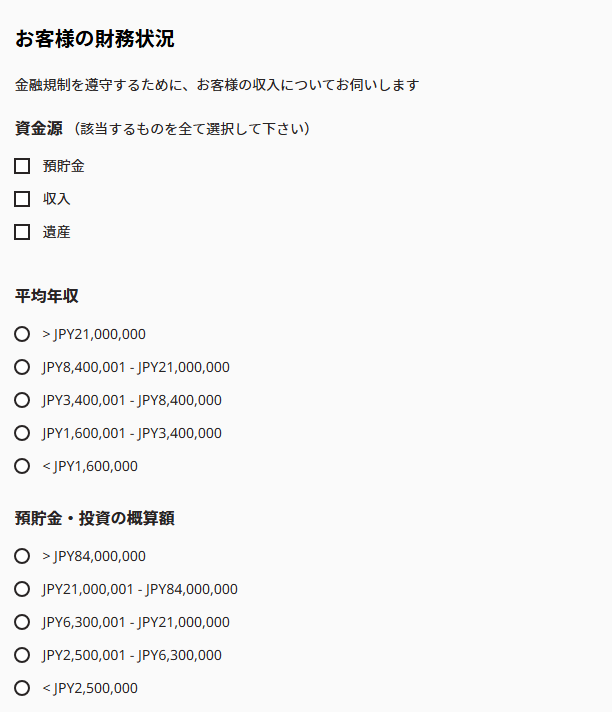
財務状況によって口座開設を拒否されることはないので、現状に一番近いものを選択しましょう。
ステップ8:重要書類の確認
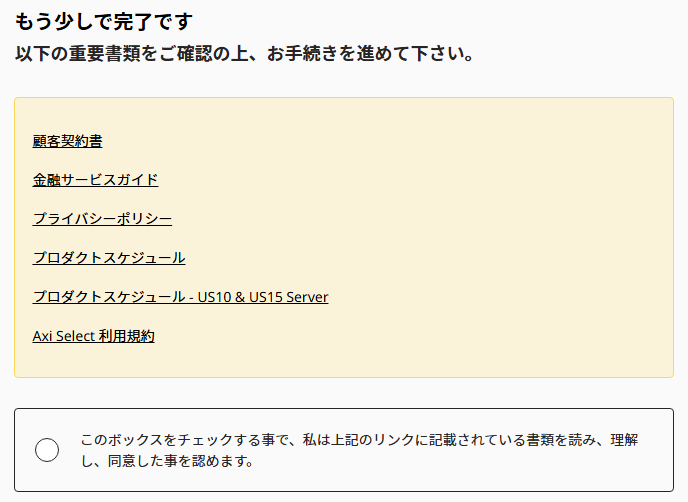
顧客契約書や利用規約などの重要書類(PDF)を確認後、チェックボックスにチェックを入れ、「送信」を選択します。
申請内容に不備が無ければ、ログイン情報(ID・パスワード)が記載された「新しいAxiアカウントの詳細」というメールが届きます。

\低スプレッド×高約定力!/
公式HP:https://axi.com/jp
Axiの本人確認手順
Axi(アクシ)で本人確認を完了させるには、「身分証明書」と「現住所確認書類」の2種類を提出する必要があります。
ただし、「現住所確認書類」が必要になるのはパスポートと健康保険証を提出した場合のみで、運転免許証やマイナンバーカード(顔写真付き)での手続きには不要です。
本人確認書類の選択・アップロード
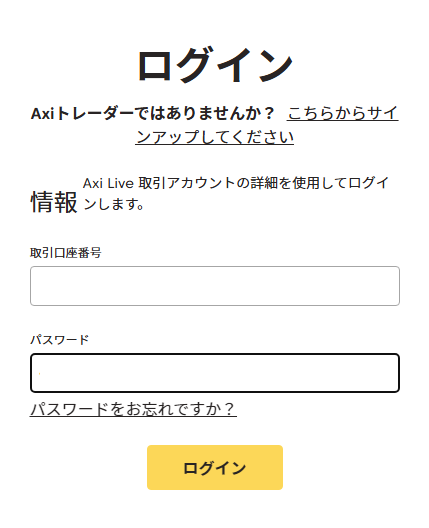
取引口座番号・パスワードを入力して、マイページにログインします。
ログイン情報は、口座開設完了後に届く「新しいAxiアカウントの詳細」という件名のメール本文に記載されています。
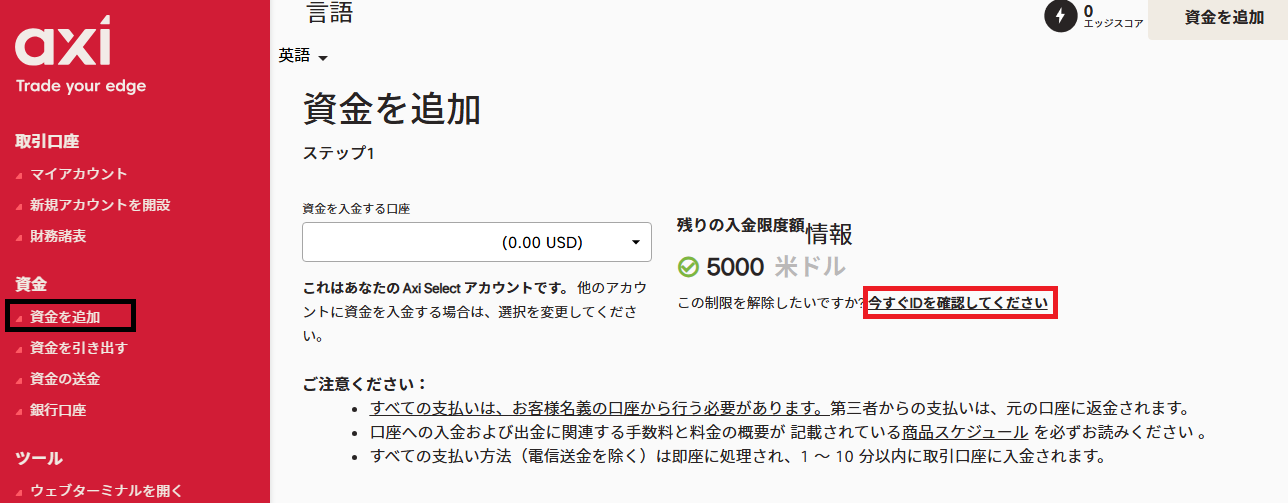
マイページにログイン後、左側メニューの「資金を追加」を選択し、「今すぐIDを確認してください」をクリックします。
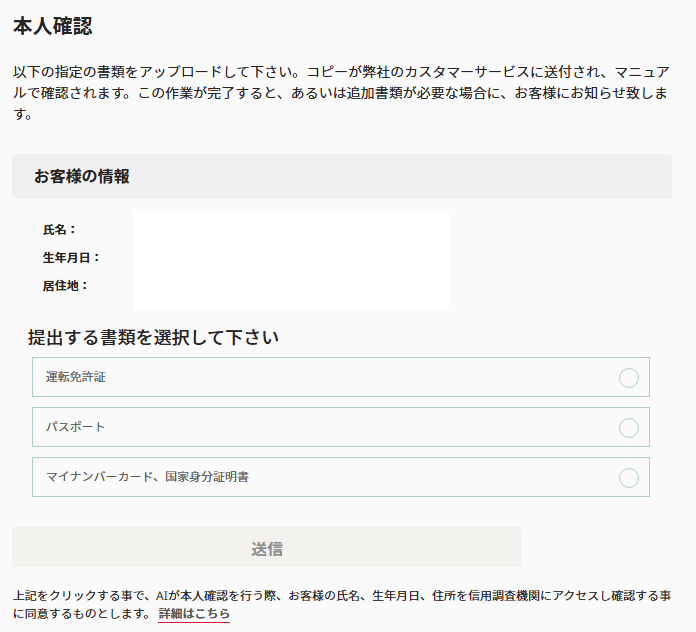
提出する本人確認書類をリストから選択します。
下記のように本人確認書類のアップロード方法が表示されるので、任意の方法を選択します。
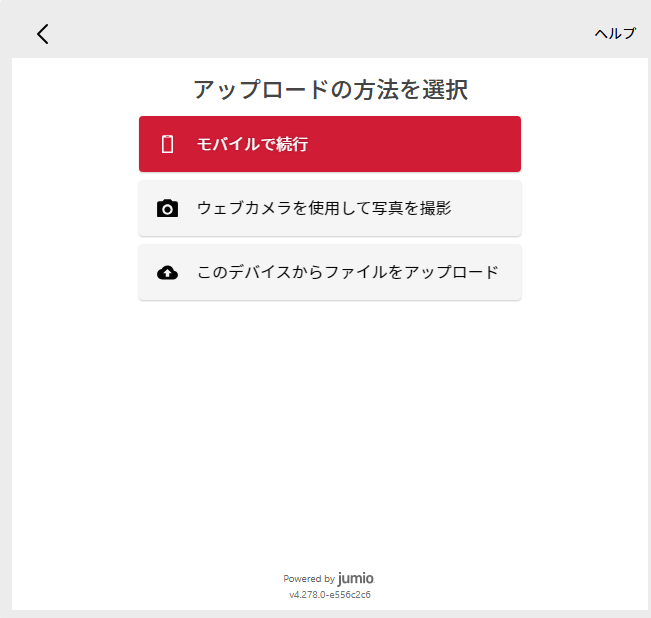
スマートフォン・ウェブカメラでの撮影またはPCからのアップロードが完了後、「送信」を選択すれば本人確認書類の提出は完了です。
提出内容に不備が無ければ、1営業日以内に取引口座が有効化されます。
\低スプレッド×高約定力!/
公式HP:https://axi.com/jp
Axiの口座開設に関する注意点
Axi(アクシ)の口座開設に関する注意点を5つ紹介します。
新規口座開設ボーナスを提供していないため、トレードを開始するには自己資金を入金する必要があるので、注意しておきましょう。
- 口座開設ボーナスを提供していない
- 1アカウントにつき10口座まで
- 口座タイプごとに最低入金額が異なる
- エリート口座は25,000ドル以上の入金が必要
- MT5口座は1口座しか開設できない
口座開設ボーナスを提供していない
Axi(アクシ)では、入金不要の新規口座開設ボーナスを提供していません。
ボーナスを提供していない代わりに、200種類以上の銘柄を低スプレッド・ハイレバレッジで取引できる環境を提供しています。
| 項目 | 詳細 |
|---|---|
| 最大レバレッジ | 1,000倍 |
| ロスカット水準 | 20% |
| ゼロカットシステム | あり |
| 初回最低入金額 | 0円~ |
| ドル円 (USD/JPY) | 0.4pips〜 |
| ゴールド (XAU/USD) | 0.8pips〜 |
Axiでトレードを開始するには自己資金を入金する必要があるので、注意しておきましょう。
1アカウントにつき10口座まで
Axi(アクシ)では、1アカウントにつき10口座まで保有可能です。
すべての口座タイプを開設しても余裕があるので、トレードスタイルに応じて取引口座を使い分けることもできます。
10口座以上保有したい場合は、サポートデスクへ問い合わせを行ってみましょう。
口座タイプごとに最低入金額が異なる
Axi(アクシ)では、口座タイプごとに最低入金額が設けられています。
| 口座タイプ | 最低入金額 |
|---|---|
| スタンダード口座 | 0円 |
| プレミアム口座 | 500ドル (約77,000円) |
| エリート口座 | 25,000ドル (約3,850,000円) |
スタンダード口座は入金無しで開設可能ですが、プレミアム口座は500ドル(約77,000円)以上の入金が必要です。
「プレミアム口座」・「エリート口座」はそれぞれ一定額以上の入金が必要になりますが、スタンダード口座よりもさらに有利な環境でトレードできるようになります。
エリート口座は25,000ドル以上の入金が必要
Axi(アクシ)のエリート口座は、25,000ドル(約3,850,000円)以上の入金が必要になります。
スタンダード口座またはプレミアム口座を開設後、残高が25,000ドル以上の状態でサポートデスクへ申請を行うことで、開設できるようになります。
スプレッドはプレミアム口座と同じですが、取引手数料が半額になるため、さらに低コストでのトレードが可能です。
| 口座タイプ | 取引手数料 |
|---|---|
| エリート口座 | 往復3.5ドル (0.35pips) |
| プレミアム口座 | 往復7ドル (0.7pips) |
MT5口座は1口座しか開設できない
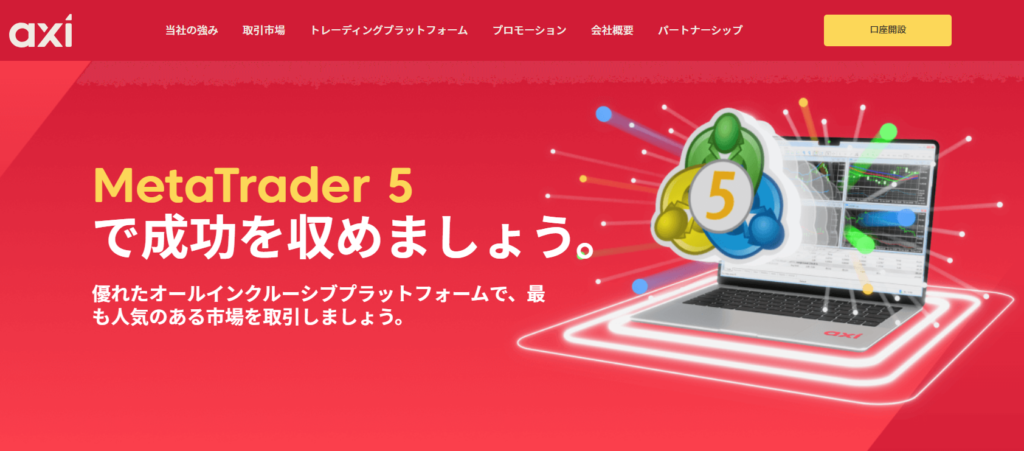
Axi(アクシ)では、2024年10月からMT5口座での開設が可能になりました。
ただし、MT5口座は1アカウントにつき1口座までしかできません。
MT5口座はいくつ利用できますか?
現在のところ、MT5口座はお一つまで利用できます。
引用元:Axi公式サイトより
また、現時点ではスタンダード口座・プレミアム口座のみの対応で、エリート口座はアップデート中となっているので注意が必要です。
| 口座タイプ | MT5 |
|---|---|
| スタンダード口座 | 対応 |
| プレミアム口座 | 対応 |
| エリート口座 | 対応中 |
\低スプレッド×高約定力!/
公式HP:https://axi.com/jp
Axiで口座開設・本人確認できない原因と対処法
Axi(アクシ)で口座開設・本人確認ができない主な原因と対処法を紹介します。
| 原因 | 対処法 |
|---|---|
| サービス対象外地域に居住している | サービス対象国へ移住する |
| 18歳未満である | 18歳になってから再度口座開設を申請する |
| 本人確認書類と登録名義が同一でない | 提出書類・登録名義を再確認する |
| 提出書類の有効期限が切れている | 有効期限内の書類を再度提出する |
サービス対象外地域・18歳未満でない限り、基本的に口座開設を拒否されることはありません。
本人確認が完了しない主な原因としては、登録名義と提出書類の相違または有効期限切れによるものです。
上記の対処法を実施しても解決しない場合は、サポートデスク(service@axi.com)へ問い合わせを行ってみましょう。
Axiのデモ口座開設方法
Axi(アクシ)でデモ口座を開設する方法は下記の通りです。
- Axi公式サイトへアクセス
- 「無料デモ口座開設」を選択
- デモ口座の申請
- プラットフォームのダウンロード
デモ口座は、開設から30日で自動的に利用できなくなるので、注意しておきましょう。
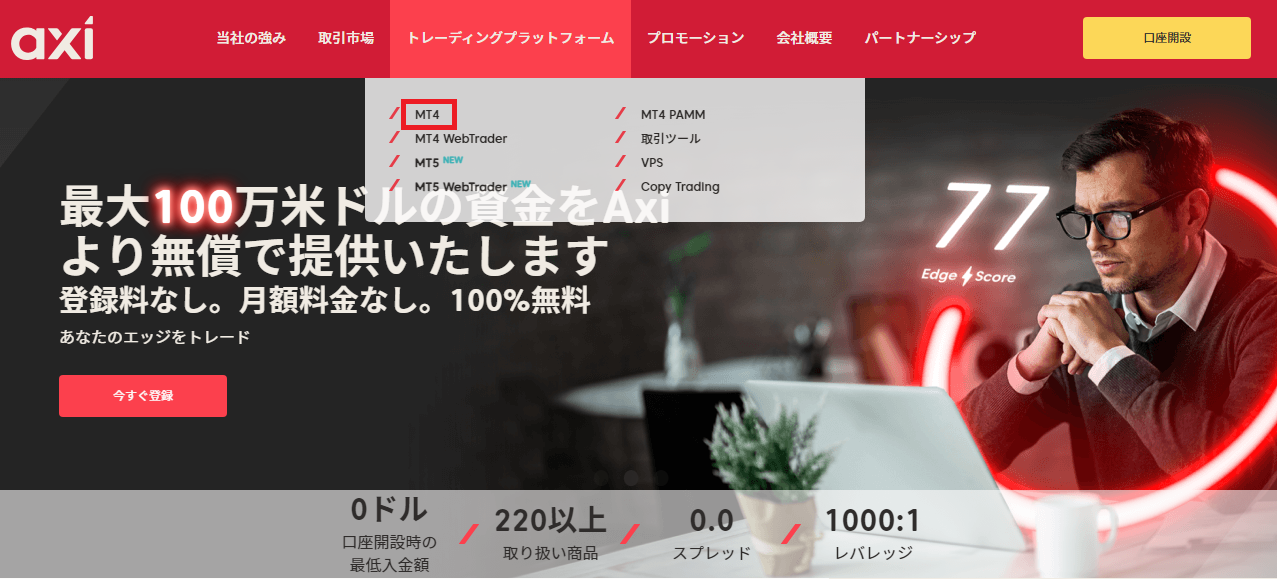
Axi公式サイトへアクセスして、「トレーディングプラットフォーム>MT4」の順に選択していきます
ページ内の「無料デモ口座開設」を選択します。
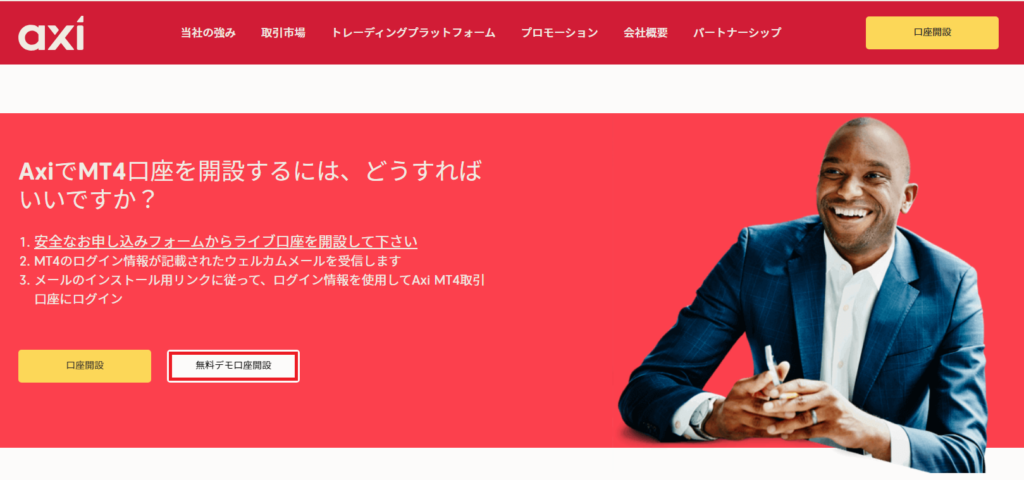
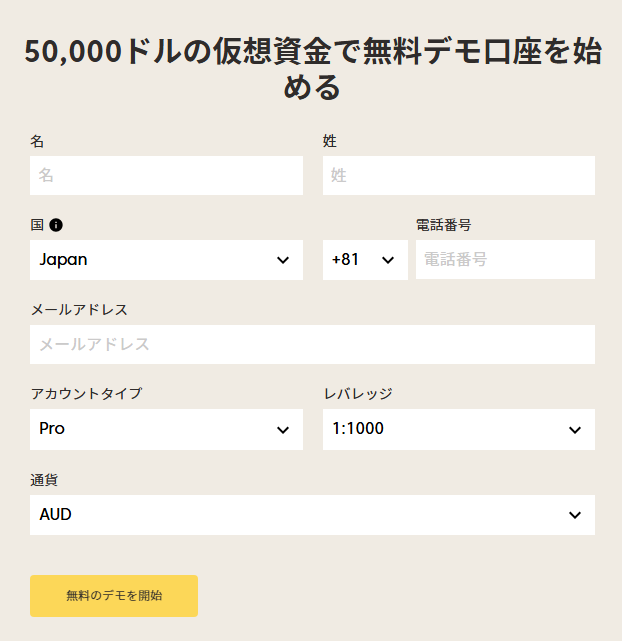
必要情報をそれぞれ入力して、「無料のデモを開始」を選択します。
| 入力事項 | 詳細 |
|---|---|
| 名 | 氏名を入力 |
| 姓 | 名字を入力 |
| 国 | 居住国をリストから選択 |
| 電話番号 | 登録する電話番号を入力 |
| メールアドレス | 登録するメールアドレスを入力 |
| アカウントタイプ | 「PRO」・「Standard」のどちらかを選択 |
| レバレッジ | 1,000倍を選択 |
| 通貨 | 基本通貨を9種類から選択 |
Axiのデモ口座は、下記の9種類の基本通貨を設定可能です。
- JPY(日本円)
- USD(米ドル)
- EUR(ユーロ)
- GBP(ポンド)
- AUD(豪ドル)
- CHF(スイスフラン)
- CAD(カナダドル)
- HKD(香港ドル)
- SGD(シンガポールドル)
デモ口座の申請が完了すると、下記のようにプラットフォームのダウンロード画面が表示されるので、任意のデバイスを選択します。
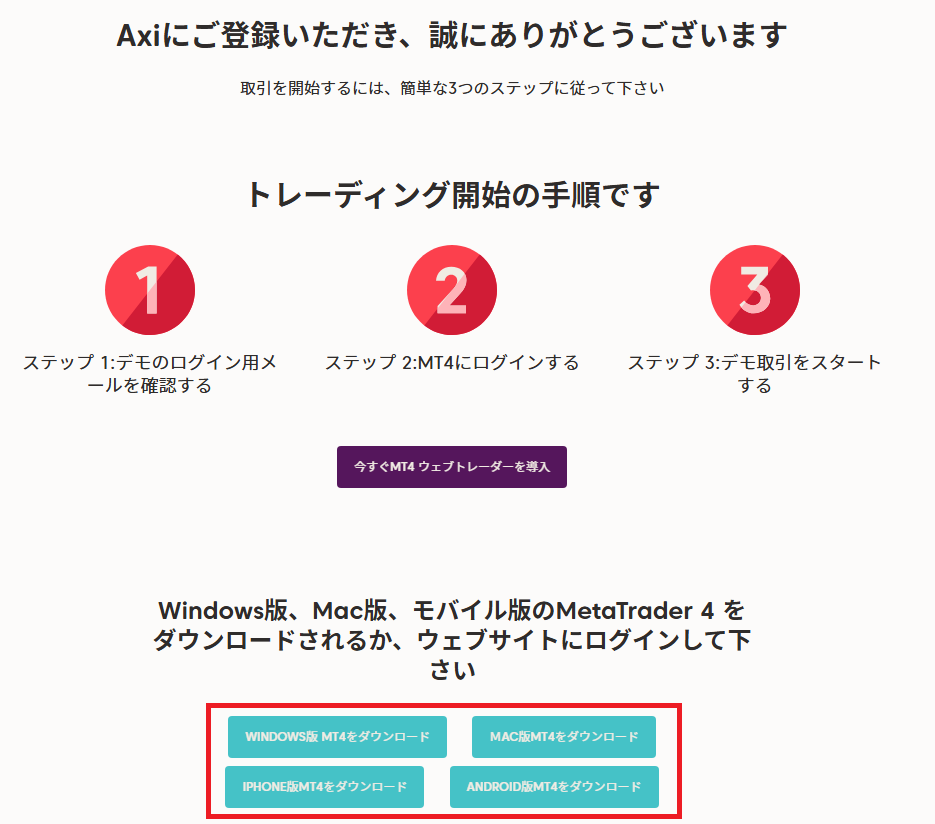
ダウウンロード完了後、登録したメールアドレスに届いたログイン情報を入力すればデモ口座の開設は完了です。
Axiの法人口座開設方法
Axi(アクシ)の法人口座は、個人口座を開設後にサポートデスクへ必要書類を提出することで開設可能です。
- 個人口座の開設
- 必要書類の提出
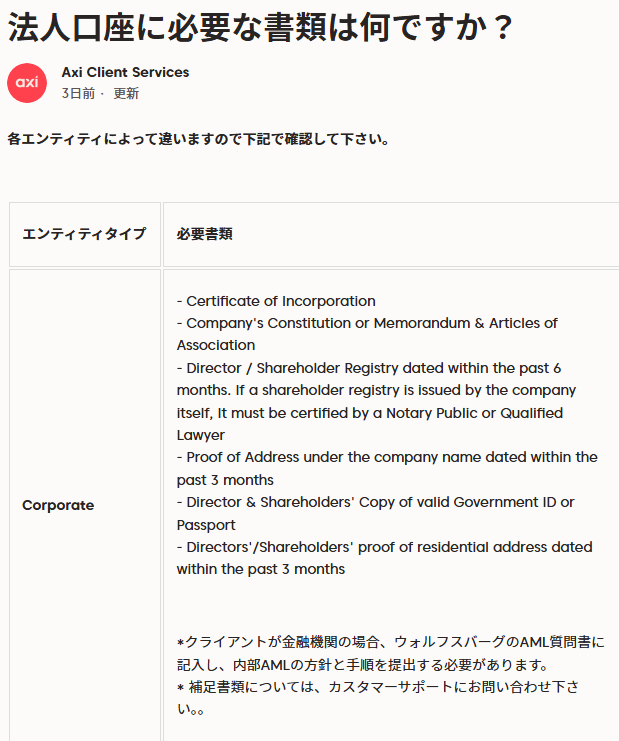
Axiサポートデスク(service@axi.com)へ法人口座開設の旨の連絡と下記の書類を提出後、承認されれば法人口座の開設は完了です。
- Certificate of Incorporation
- Company’s Constitution or Memorandum & Articles of Association
- Director / Shareholder Registry dated within the past 6 months. If a shareholder registry is issued by the company itself, It must be certified by a Notary Public or Qualified Lawyer
- Proof of Address under the company name dated within the past 3 months
- Director & Shareholders’ Copy of valid Government ID or Passport
- Directors’/Shareholders’ proof of residential address dated within the past 3 months
和訳
- 登記簿謄本
- 定款
- 取締役・株主名簿(過去6カ月以内に発行)
- 会社名義の住所証明書(過去3ヶ月以内に発行)
- 取締役・株主の身分証明書
- 取締役・株主の住所証明書
\低スプレッド×高約定力!/
公式HP:https://axi.com/jp
HFMの口座開設に関するよくある質問
- Axiの口座開設はどのぐらい時間がかかりますか?
-
Axi(アクシ)の口座開設には約15分程度です。
ただし、本人確認が完了するまでには1営業日ほどかかります。
- Axiの本人確認時に必要な書類を教えてください。
-
Axi(アクシ)の本人確認時に書類は下記の2種類です。
- 身分証明書
- 現住所確認書類
- Axiは何歳から口座開設可能ですか?
-
はい、Axi(アクシ)では18歳から口座開設可能です。
- Axiでは口座維持手数料がかかりますか?
-
Axi(アクシ)では口座維持手数料はかかりません。
ただし、12カ月以上取引実績がない場合は、口座凍結となるので注意が必要です。
- Axiでは口座開設後に電話・郵便物が届くことがありますか?
-
いいえ、Axi(アクシ)から電話・郵便物が届くことはありません。
- Axiでは何口座まで開設可能ですか?
-
はい、Axi(アクシ)では1アカウントにつき最大10口座まで開設可能です。
- Axiは法人口座を開設できますか?
-
はい、Axi(アクシ)では法人口座を開設可能です。
個人口座を開設後、サポートデスクへ連絡・必要書類を提出する必要があります。
- Axiはデモ口座を開設できますか?
-
はい、Axi(アクシ)ではデモ口座を開設可能です。
- Axiからのメールが届かない場合、どうすればよいですか?
-
Axi(アクシ)からのメールが届かない主な原因は下記の通りです。
- 登録時のメールアドレスを間違えている
- 迷惑メールフォルダに振り分けられている
- Axiはどこの国の海外FX業者ですか?
-
Axi(アクシ)はオーストラリアに本社を置く海外FX業者です。
現在は、ヨーロッパ・アジア・中南米にサービスを展開しています。
\低スプレッド×高約定力!/
公式HP:https://axi.com/jp

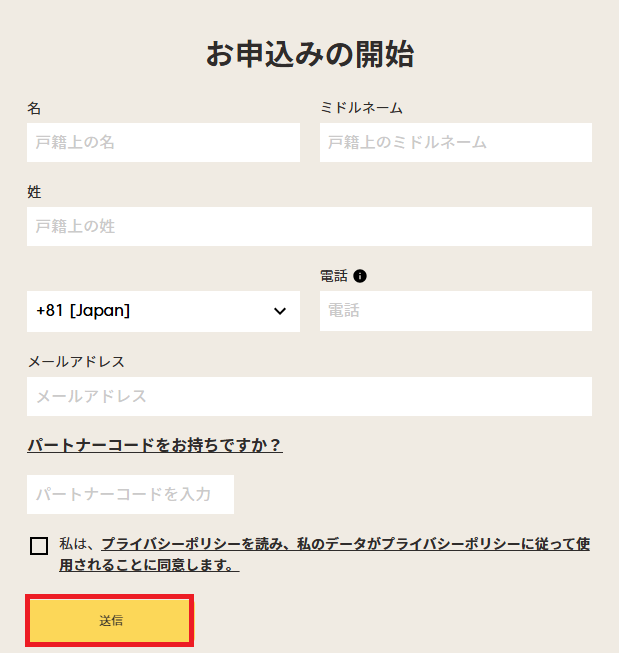
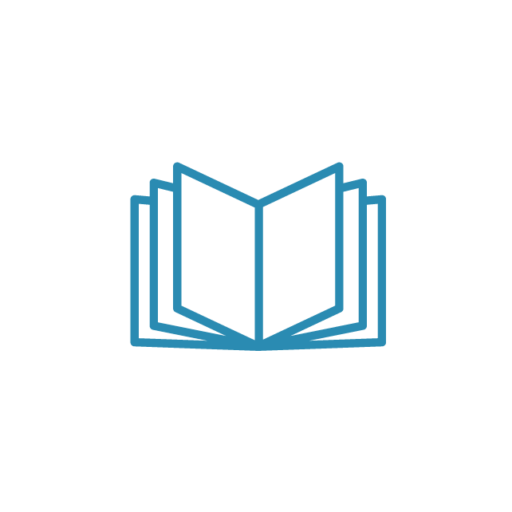








コメント